چگونه مشکل کار نکردن eSIM در آیفون را رفع کنیم؟
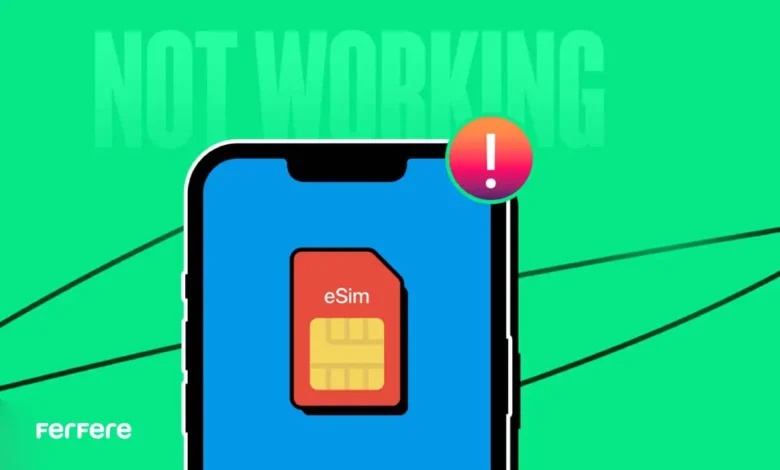
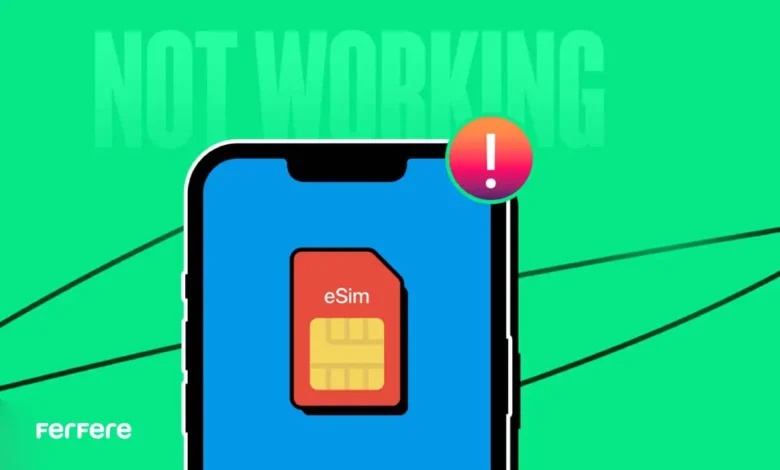
در سال های اخیر، eSIM به سرعت در حال گسترش است و کاربران آیفون به طور فزاینده ای از این فناوری برای جابجایی آسان بین اپراتورها و حذف سیم کارت فیزیکی استفاده می کنند. اگر شما هم اخیراً به انتقال eSIM از آیفون قدیمی به جدید پرداخته اید و با مشکلاتی روبرو شده اید، نگران نباشید. eSIM ممکن است گاهی با مشکلاتی مواجه شود، اما خوشبختانه روش های ساده ای برای رفع این مشکلات وجود دارد. در این مقاله، به بررسی 13 روش کارآمد برای حل مشکلات eSIM در آیفون خواهیم پرداخت.
اگر به دنبال خرید موبایل جدید هستید و می خواهید از جدیدترین مدل های آیفون استفاده کنید، پیشنهاد می کنیم به فروشگاه فرفره مراجعه کنید و مدل های مختلف آیفون را بررسی کنید.
1. اطمینان از فعال بودن eSIM
یکی از رایج ترین دلایل عدم کارکرد صحیح eSIM، عدم فعال سازی آن است. اگر شما اخیراً از سیم کارت الکترونیکی (eSIM) در ایران استفاده کرده اید و با مشکلاتی مواجه شده اید، احتمالاً هنوز پروفایل eSIM شما به طور کامل فعال نشده است. بسته به اپراتور شما، فعال سازی ممکن است مدتی طول بکشد. اگر با مشکلی در کارکرد eSIM آیفون خود روبرو هستید، اولین قدم این است که مطمئن شوید eSIM شما فعال شده است. بسیاری از مشکلات به دلیل فعال سازی نادرست یا تاخیر در فعال شدن eSIM پیش می آید. بسته به اپراتور و موقعیت جغرافیایی شما، ممکن است پروسه فعال سازی از چند ساعت تا چند روز طول بکشد. بنابراین، صبر کنید و اطمینان حاصل کنید که زمان کافی برای فعال شدن آن داده اید.
راه حل
- صبر کنید: اگر در کشور یا منطقه ای هستید که eSIM مجاز است و اپراتور شما این خدمات را ارائه می دهد، باید مدتی صبر کنید تا eSIM به طور کامل فعال شود.
- تولید QR Code جدید: اگر پروسه فعال سازی به تأخیر افتاد، می توانید از اپراتور خود درخواست یک QR Code جدید کنید تا این مشکل برطرف شود.
2. ریست کردن تنظیمات شبکه آیفون
ریست کردن تنظیمات شبکه آیفون می تواند به رفع مشکلات مربوط به اتصال شبکه کمک کند. این کار تمامی تنظیمات مربوط به Wi-Fi، بلوتوث و VPN را پاک می کند و به تنظیمات پیش فرض باز می گرداند. در بسیاری از مواقع، مشکلات مرتبط با eSIM به دلیل اختلال در تنظیمات شبکه آیفون به وجود می آید.
راه حل
- به Settings > General بروید.
- گزینه Transfer or Reset iPhone را انتخاب کنید.
- سپس، گزینه Reset Network Settings را انتخاب کرده و پس از وارد کردن رمز عبور، گزینه Reset Network Settings را تایید کنید.
3. خاموش و روشن کردن eSIM
در برخی از مواقع، خاموش و روشن کردن eSIM می تواند مشکل اتصال به شبکه یا شناسایی را حل کند. این عمل به گوشی شما این فرصت را می دهد که دوباره به شبکه متصل شود و تنظیمات شبکه به درستی بارگذاری شوند.
راه حل
- به Settings > Cellular بروید.
- در بخش eSIM provider، روی پروفایل مورد نظر ضربه بزنید.
- گزینه Turn On This Line را خاموش کرده و سپس دوباره آن را روشن کنید.
4. فعال/غیرفعال کردن حالت هواپیما
فعال و غیرفعال کردن حالت هواپیما می تواند به طور مؤثری به شما کمک کند که eSIM به طور صحیح به شبکه متصل شود. این روش باعث می شود که گوشی شما تمامی ارتباطات شبکه را مجدداً بررسی کرده و به شبکه های جدید متصل شود.
راه حل
- از بالای صفحه به پایین سوایپ کرده و Airplane Mode را فعال کنید.
- پس از 5 ثانیه، دوباره Airplane Mode را غیرفعال کنید.
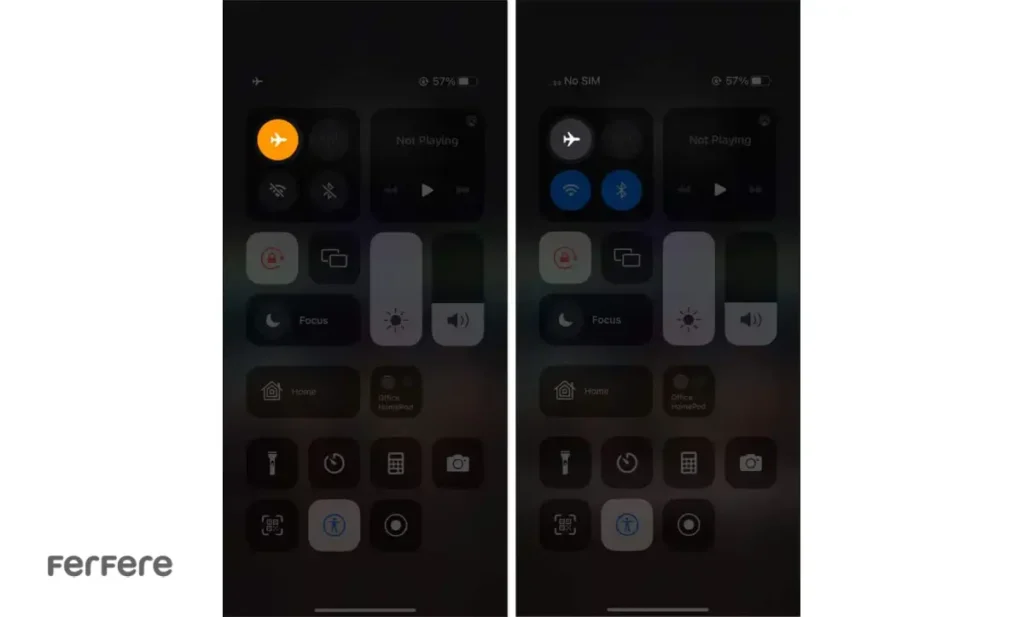
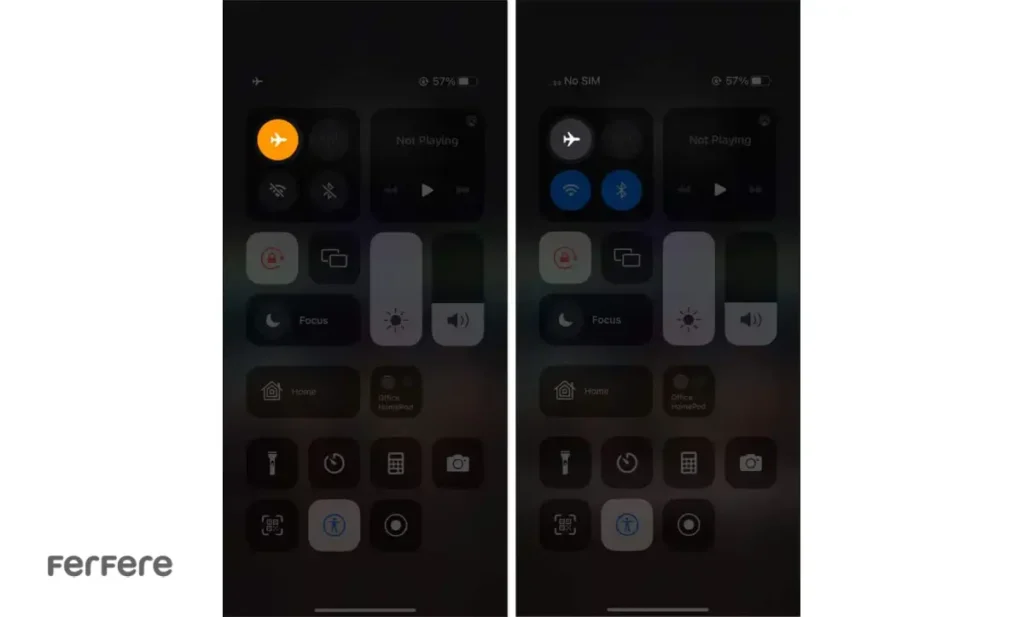
5. غیرفعال کردن VPN
برخی اوقات، استفاده از VPN ممکن است باعث شود که آیفون شما نتواند به درستی به شبکه اپراتور متصل شود. اگر از VPN استفاده می کنید، ممکن است لازم باشد که آن را برای فعال کردن eSIM غیرفعال کنید.
راه حل
- به Settings > General بروید.
- گزینه VPN & Device Management را انتخاب کرده و VPN را غیرفعال کنید.
6. روشن کردن Data Roaming
اگر در حال سفر هستید یا به شبکه های خارجی متصل می شوید، فعال سازی Data Roaming به شما کمک می کند که از خدمات eSIM به درستی استفاده کنید. این ویژگی باعث می شود که گوشی شما به شبکه های داخلی و خارجی متصل شود.
راه حل
- به Settings > Cellular/Mobile Data بروید.
- گزینه Data Roaming را فعال کنید.
7. انتخاب دستی شبکه
در برخی مواقع، مشکلات اتصال به eSIM به دلیل ضعف سیگنال یا مشکلات شبکه محلی به وجود می آید. انتخاب دستی شبکه به گوشی شما این امکان را می دهد که به طور مستقیم به شبکه اپراتور خود متصل شود.
راه حل
- به Settings > Cellular بروید.
- روی Network Selection ضربه بزنید و گزینه Automatic را غیرفعال کنید.
- از لیست شبکه ها، شبکه اپراتور خود را انتخاب کنید.
8. خاموش کردن Low Data Mode
Low Data Mode ممکن است مانع از اتصال صحیح eSIM به شبکه شود. این ویژگی به طور پیش فرض برخی از خدمات داده را برای کاهش مصرف محدود می کند و ممکن است مانع از عملکرد صحیح eSIM شود.
راه حل
- به Settings > Cellular بروید.
- گزینه Mobile Data Options را انتخاب کرده و Low Data Mode را غیرفعال کنید.
9. خاموش کردن Limit IP Address Tracking
یک سیم کارت معمولی داخل دستگاه قرار دهید تا مطمئن شوید مشکل سخت افزاری نیست. اگر سیم کارت فیزیکی هم کار نکرد، احتمال آسیب سخت افزاری وجود دارد و ممکن است لازم باشد به مشکل عدم شناسایی سیمکارت در گوشی بپردازید.
راه حل
- به Settings > Cellular بروید.
- گزینه Mobile Data Options را انتخاب کرده و Limit IP Address Tracking را غیرفعال کنید.
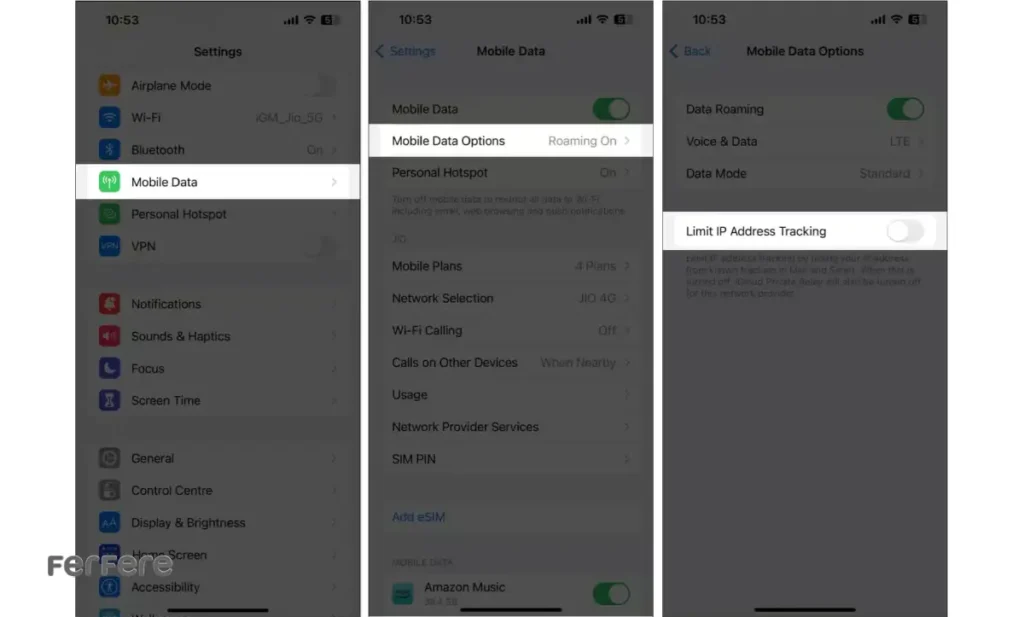
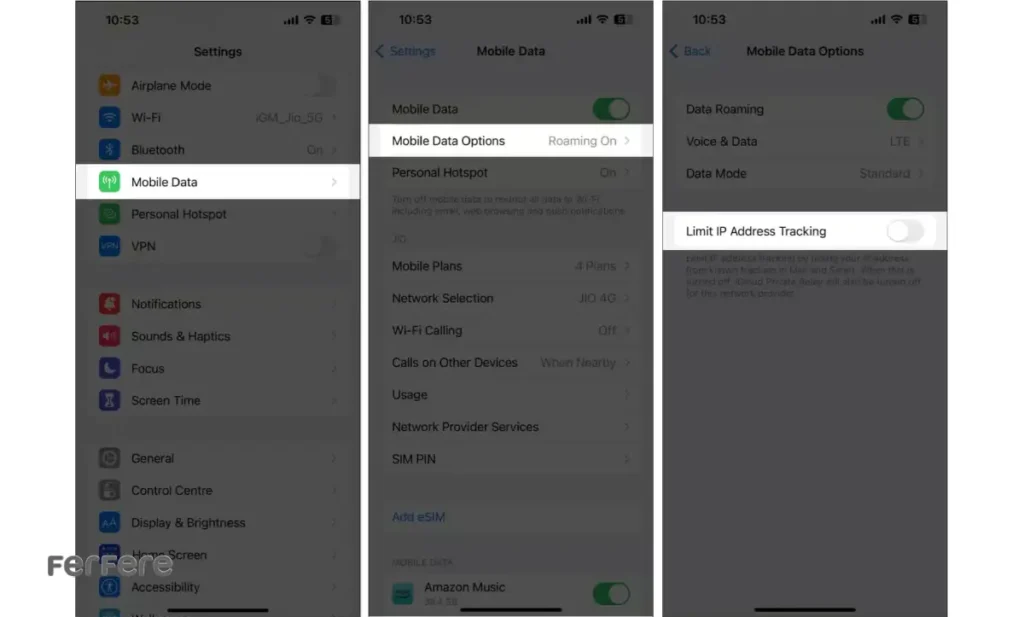
10. غیرفعال کردن Private DNS
در بعضی مواقع، فعال بودن Private DNS ممکن است مانع از کارکرد صحیح eSIM شود. غیرفعال کردن این ویژگی می تواند باعث رفع مشکل شود.
راه حل
- به Settings > Wi-Fi بروید.
- روی (i) کنار شبکه Wi-Fi خود ضربه بزنید.
- گزینه Private Wi-Fi Address را غیرفعال کنید.
11. حذف و نصب مجدد eSIM
در صورتی که هیچ کدام از راه حل ها کار نکرد، ممکن است نیاز به حذف و نصب مجدد eSIM داشته باشید. این کار می تواند مشکلات نصب نادرست پروفایل را حل کند.
هنگام خرید آیفون، ممکن است با تفاوت پارت نامبرهای آیفون مواجه شوید که می تواند بر روی عملکرد برخی ویژگی ها از جمله eSIM تاثیر بگذارد. تفاوت در پارت نامبرها ممکن است نشان دهنده این باشد که گوشی برای بازارهای خاص طراحی شده است و در نتیجه ممکن است برخی ویژگی ها مانند فعال سازی eSIM به درستی عمل نکند
راه حل
- به Settings > Cellular بروید.
- روی پروفایل eSIM ضربه بزنید و Remove Cellular Plan را انتخاب کنید.
- پروفایل را از اپراتور خود دوباره نصب کنید.
12. دیگر راه حل های رایج
- تماس با اپراتور: در صورتی که مشکلات شما از سمت اپراتور باشد، می توانید با پشتیبانی تماس بگیرید.
- ریستارت آیفون: یک ری استارت ساده می تواند بسیاری از مشکلات موقتی را حل کند.
- بروزرسانی آیفون: اطمینان حاصل کنید که سیستم عامل آیفون شما به روز باشد.
- بررسی بروزرسانی های اپراتور: برخی از مشکلات مربوط به eSIM می تواند با به روزرسانی اپراتور رفع شود.
13. استفاده از سیم کارت فیزیکی
اگر مشکل همچنان ادامه دارد، شاید استفاده از سیم کارت فیزیکی بهترین راه حل باشد. اگرچه eSIM مزایای فراوانی دارد، برخی از کاربران ممکن است به دلیل پیچیدگی های آن، تصمیم به بازگشت به سیم کارت فیزیکی بگیرند.
جمع بندی
با اجرای این 13 روش، به سادگی می توانید مشکل کار نکردن eSIM در آیفون را رفع کنید؛ از به روزرسانی نرم افزار گرفته تا بررسی سخت افزار. اگر هنوز مشکل پابرجاست، حتماً از سرویس پشتیبانی اپراتور یا تعمیرگاه های مجاز کمک بگیرید. امیدواریم با این راهنمای جامع، تجربه ی بدون مزاحمت ارتباطی را در آیفون خود داشته باشید. برای خرید مدل های جدید آیفون و بررسی قیمت گوشی های اپل، به فروشگاه فرفره مراجعه کنید.
سوالات متداول
eSIM به حذف سیم کارت فیزیکی کمک می کند و امکان مدیریت همزمان چند شماره بدون نیاز به فضای فیزیکی را فراهم می کند که برای سفر یا تغییر اپراتور سریع بسیار مناسب است.
چگونه می توان مطمئن شد پروفایل eSIM در آیفون فعال شده است؟
بعد از نصب پروفایل انتظار فعال شدن کامل آن بین 24 تا 48 ساعت معمول است و در صورت تاخیر می توان از اپراتور خواست یک QR Code جدید ارسال کند.
وارد Settings > General > Transfer or Reset iPhone شده و گزینه Reset Network Settings را انتخاب کنید تا تنظیمات Wi‑Fi و VPN و بلوتوث به حالت پیش فرض بازگردد.
این کار اتصال شبکه را مجدداً بارگذاری می کند و مشکلات موقتی شناسایی یا قطع شبکه را برطرف می کند.
با کشیدن انگشت از بالا به پایین Airplane Mode را روشن، پس از چند ثانیه خاموش کنید تا دستگاه دوباره تمام شبکه ها را جستجو کند.
VPN ممکن است ترافیک سلولی را از مسیرهای متفاوت عبور دهد و در نتیجه شناسایی پروفایل eSIM یا اتصال به اپراتور را مختل کند.
از مسیر Settings > Cellular/Mobile Data وارد Mobile Data Options شوید و گزینه Data Roaming را روشن کنید تا به شبکه های خارجی متصل شوید.
با غیر فعال کردن Automatic در Network Selection و انتخاب مستقیم نام اپراتور، آیفون روی آنتن مطلوب تر قفل می شود و اتصال پایدارتری برقرار می کند.
وقتی Low Data Mode فعال باشد سرعت و برخی سرویس های پس زمینه محدود می شود و خاموش کردن آن امکان استفاده کامل از خدمات داده ای eSIM را فراهم می آورد.
چگونه eSIM را حذف و دوباره نصب کنیم؟
به Settings > Cellular بروید، پروفایل eSIM را انتخاب و Remove Cellular Plan بزنید سپس با QR Code یا دستورالعمل اپراتور پروفایل جدید نصب کنید.
اگر پس از اجرای همه روش ها eSIM همچنان کار نکرد یا مدل آیفون شما از eSIM پشتیبانی ناقص دارد، استفاده از سیم کارت فیزیکی راه حل ساده و دائم است.







